PDF Seiten auf Android organisieren
Für Nutzer, die häufig mit PDFs arbeiten, ist die Verwaltung von PDF-Seiten unerlässlich. Mit UPDF für Android lassen sich Seiten auf Android-Smartphones und -Tablets ganz einfach organisieren. UPDF bietet folgende Organisationsfunktionen:
- 1. Seiten drehen
- 2. Seiten einfügen
- 3. Seiten extrahieren
- 4. Seiten kopieren und einfügen
- 5. Seiten teilen
- 6. Seiten löschen
- 7. Seiten neu anordnen
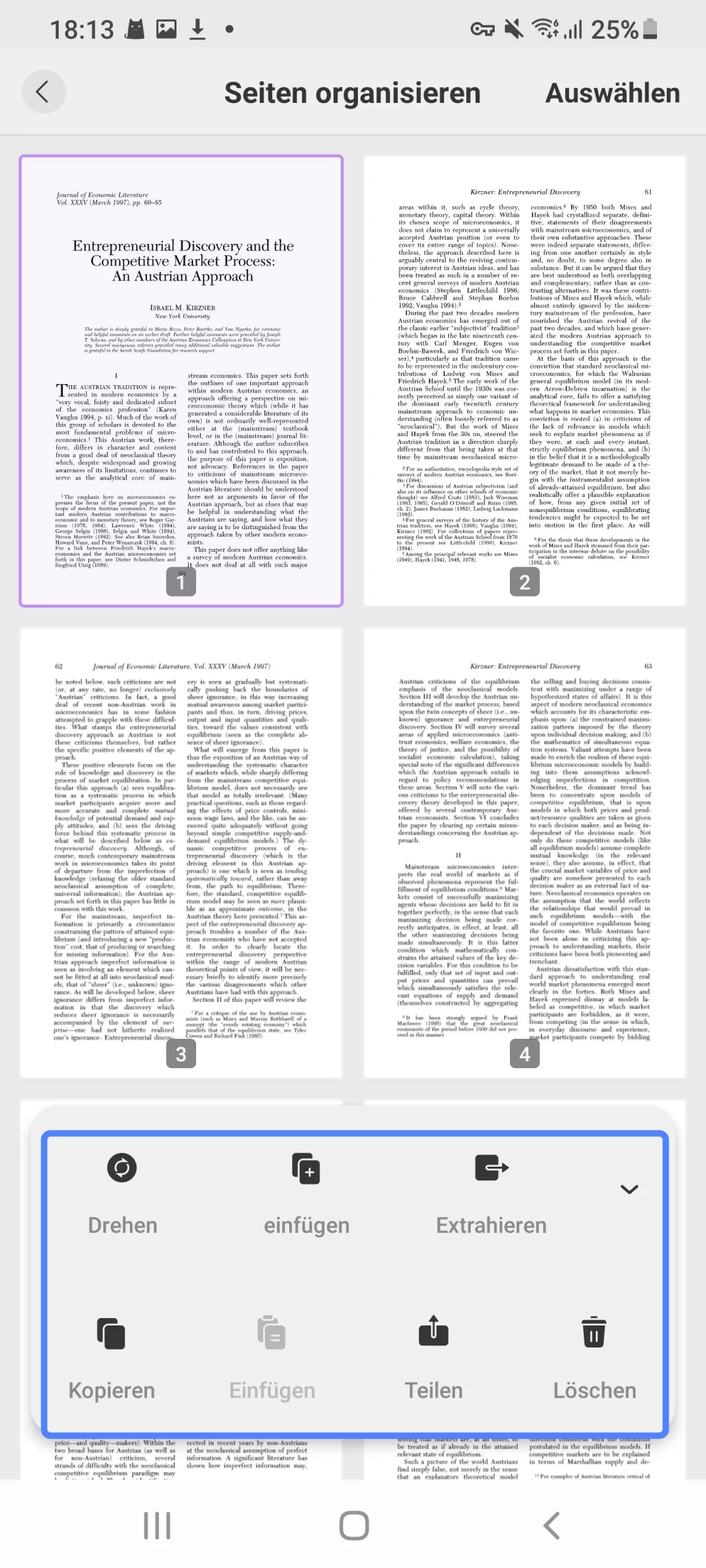
Öffnen Sie eine PDF-Datei auf Ihrem Android-Gerät. Tippen Sie nach dem Öffnen einer PDF-Datei auf Ihrem iOS-Gerät auf das Symbol in der Symbolleiste oben rechts und wählen Sie dann „Seiten organisieren“. Führen Sie anschließend die folgenden Schritte aus:
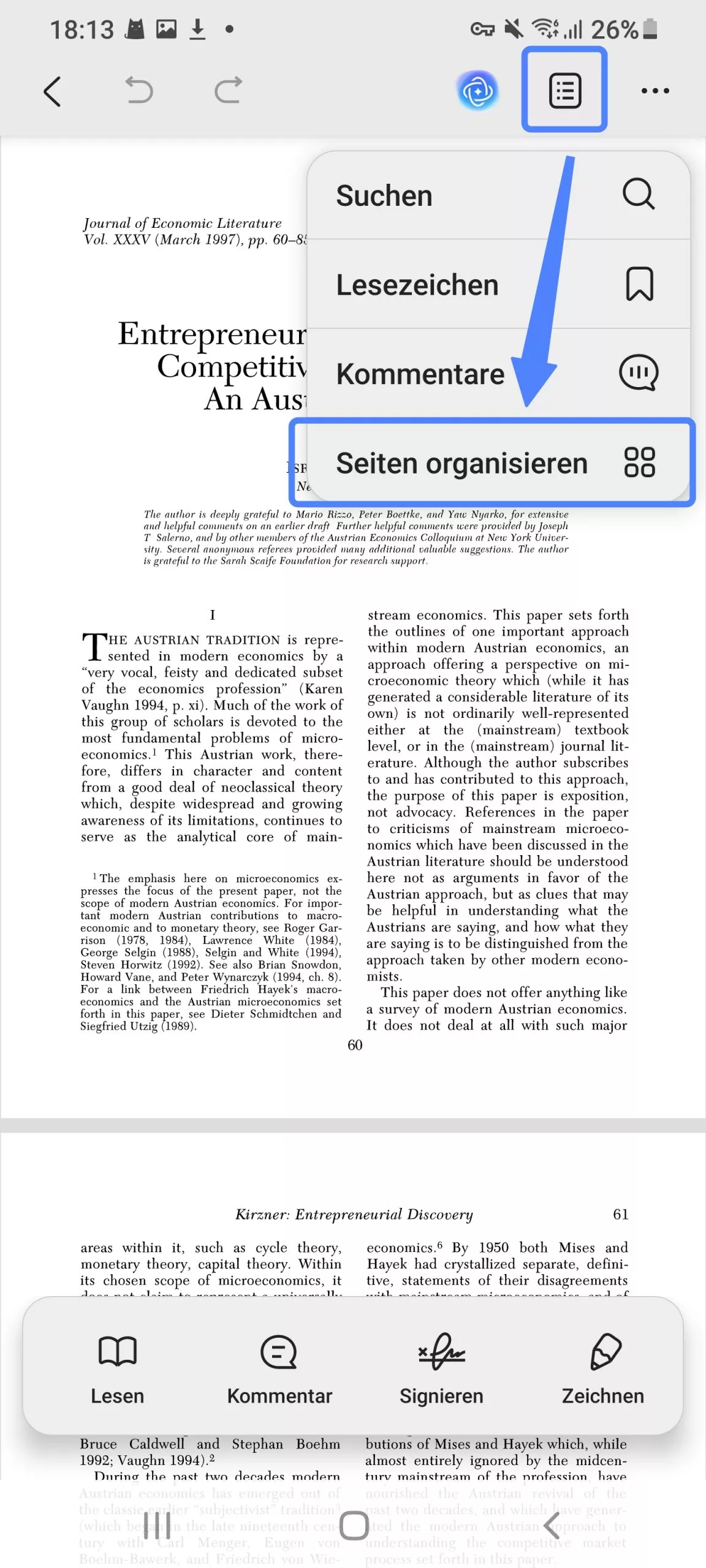
1. Seiten drehen
Um eine Seite zu drehen, tippe einfach darauf, um sie auszuwählen. Tippe auf die Option „Drehen“, um die ausgewählte Seite zu drehen.
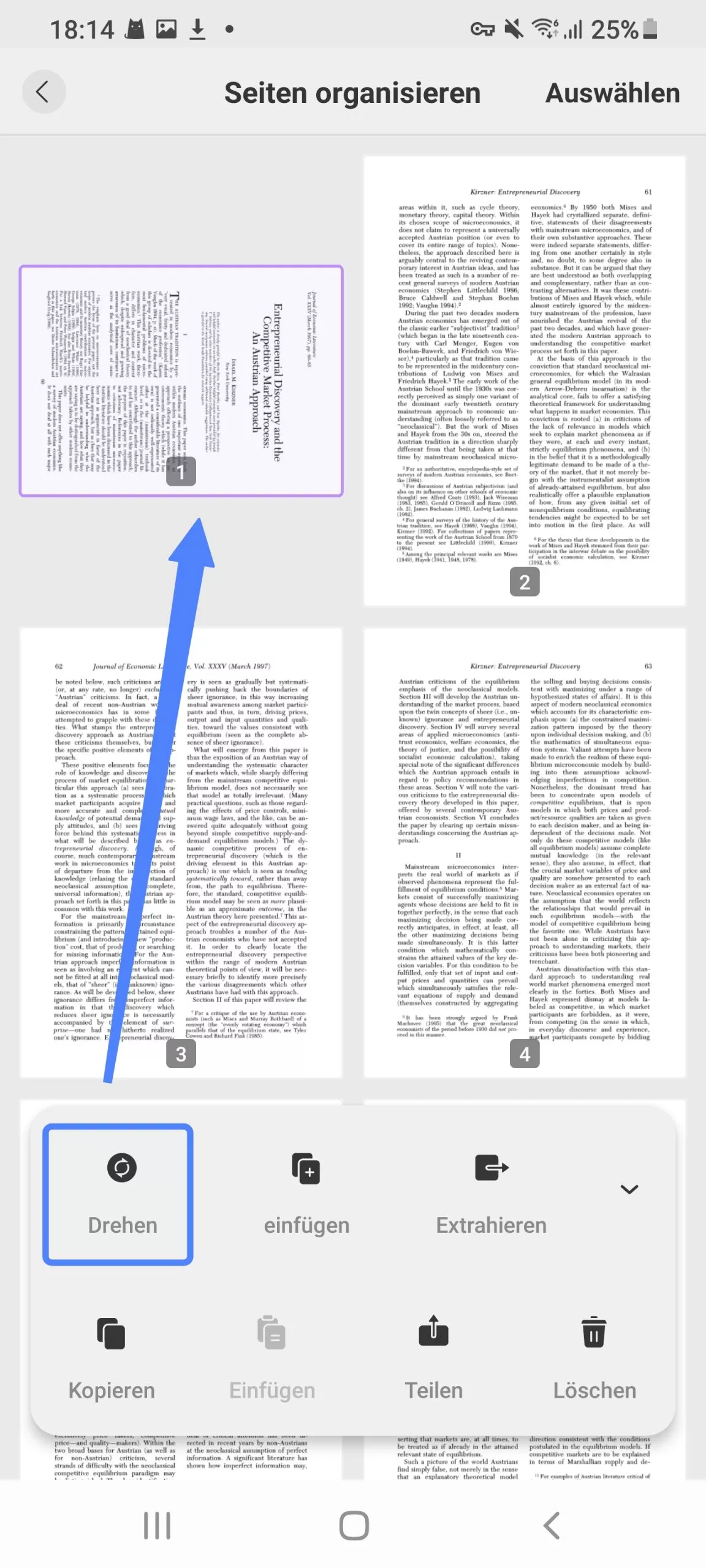
2. Seiten einfügen
Wenn du neue Seiten einfügen möchtest, tippe in der unteren Symbolleiste auf die Option „Einfügen“. UPDF bietet zwei Möglichkeiten:
- Seiten aus einem anderen PDF einfügen
- Eine leere Seite einfügen
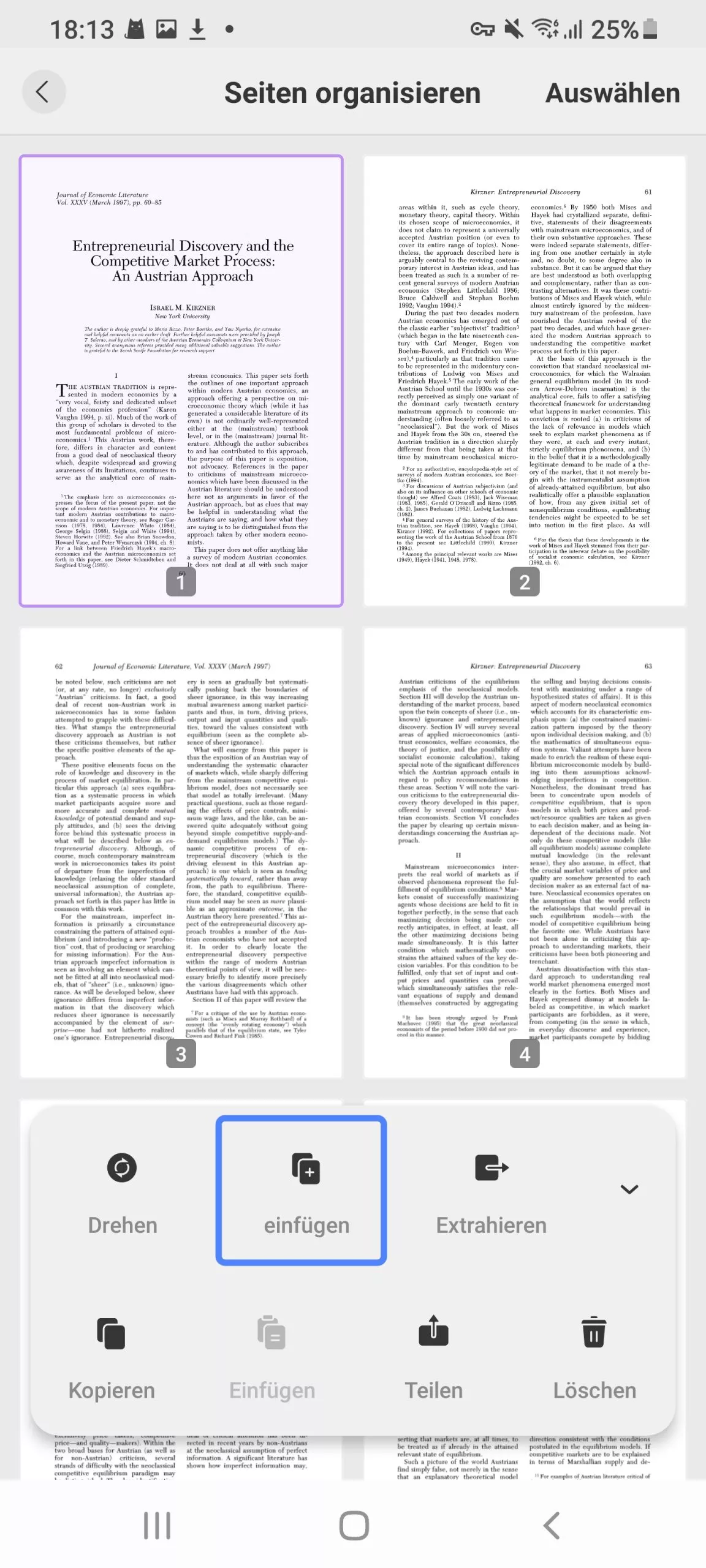
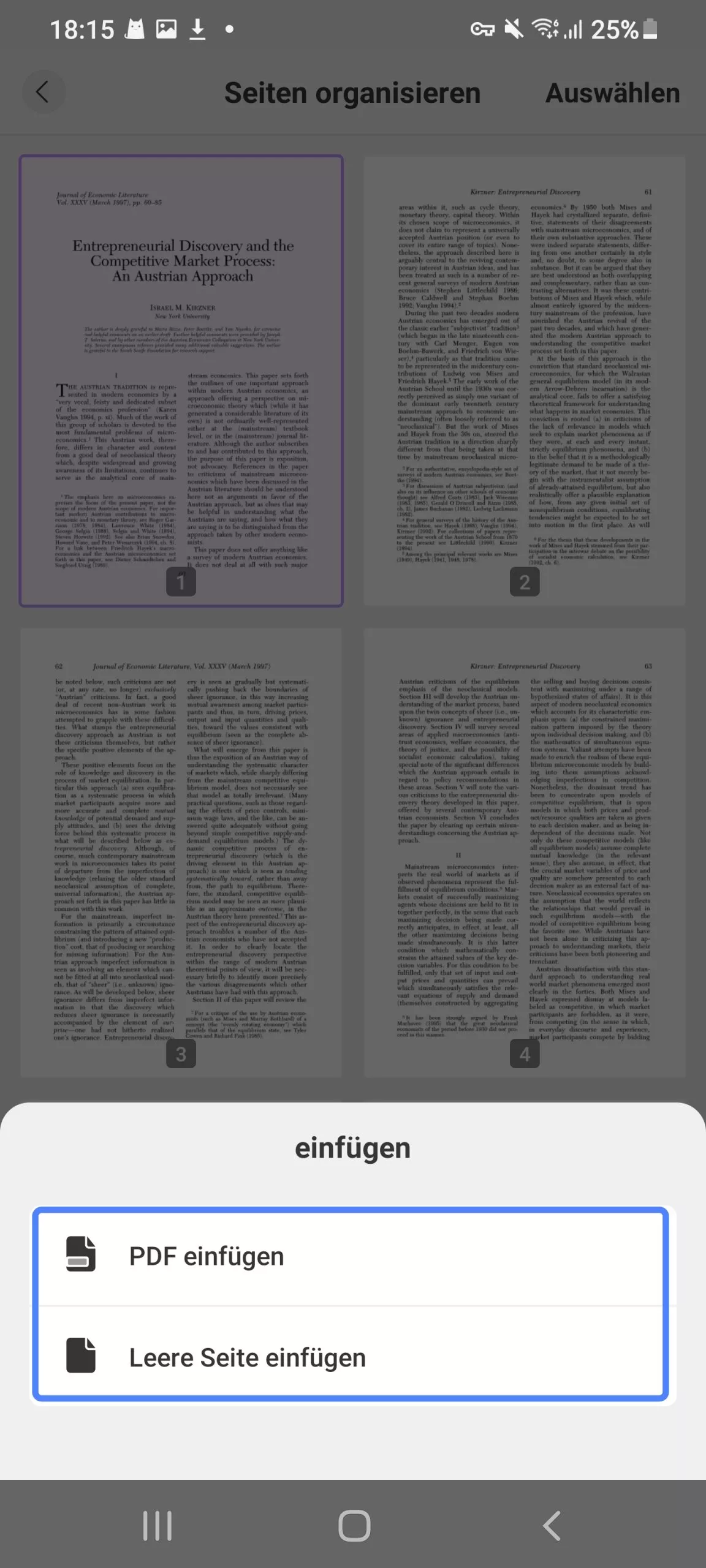
Wenn Sie „PDF einfügen“ auswählen, erscheint ein Popup-Fenster, in dem Sie eine beliebige PDF-Datei auswählen können, die Sie zuvor in UPDF importiert haben, um sie einzufügen.
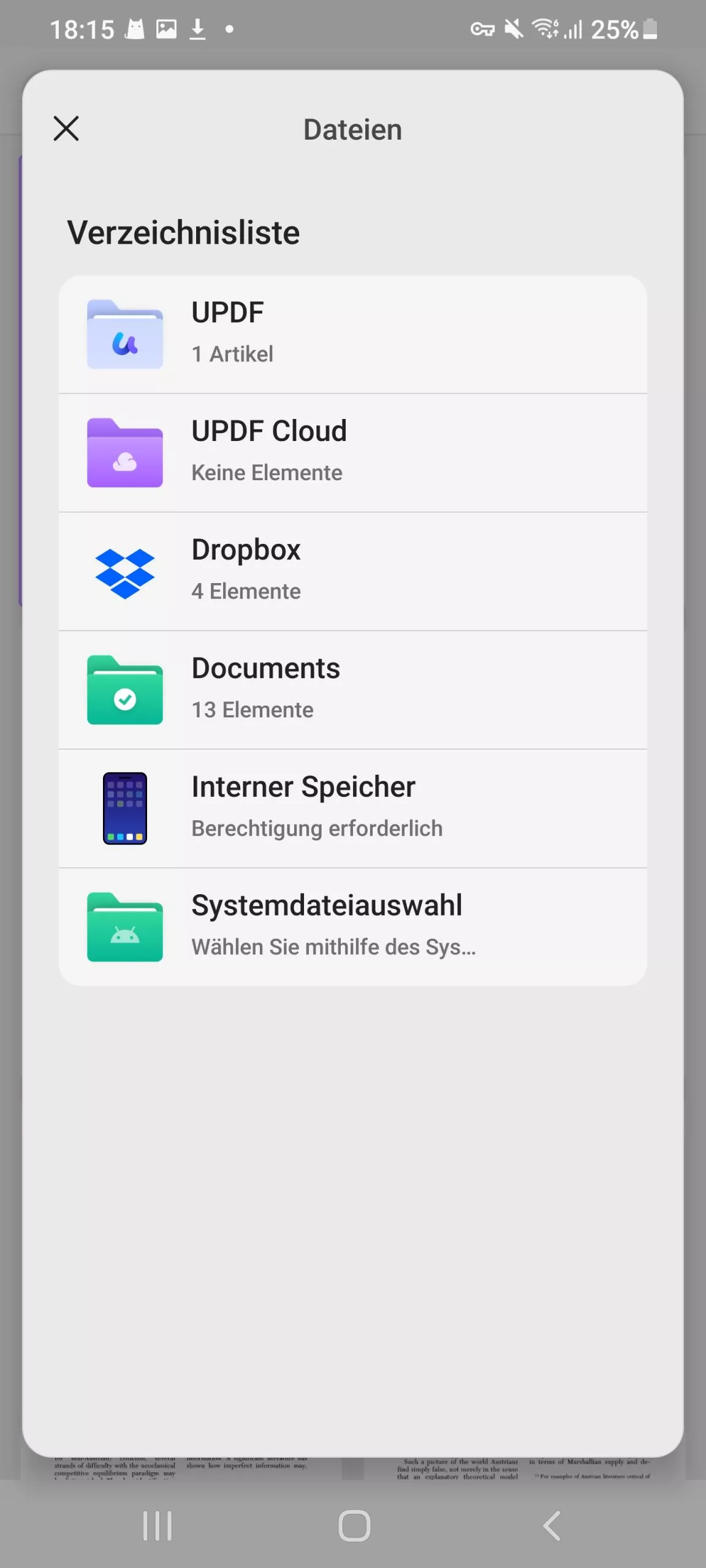
Wenn Sie „Leere Seite einfügen“ auswählen, fügt UPDF nach der aktuell ausgewählten Seite eine leere Seite ein.
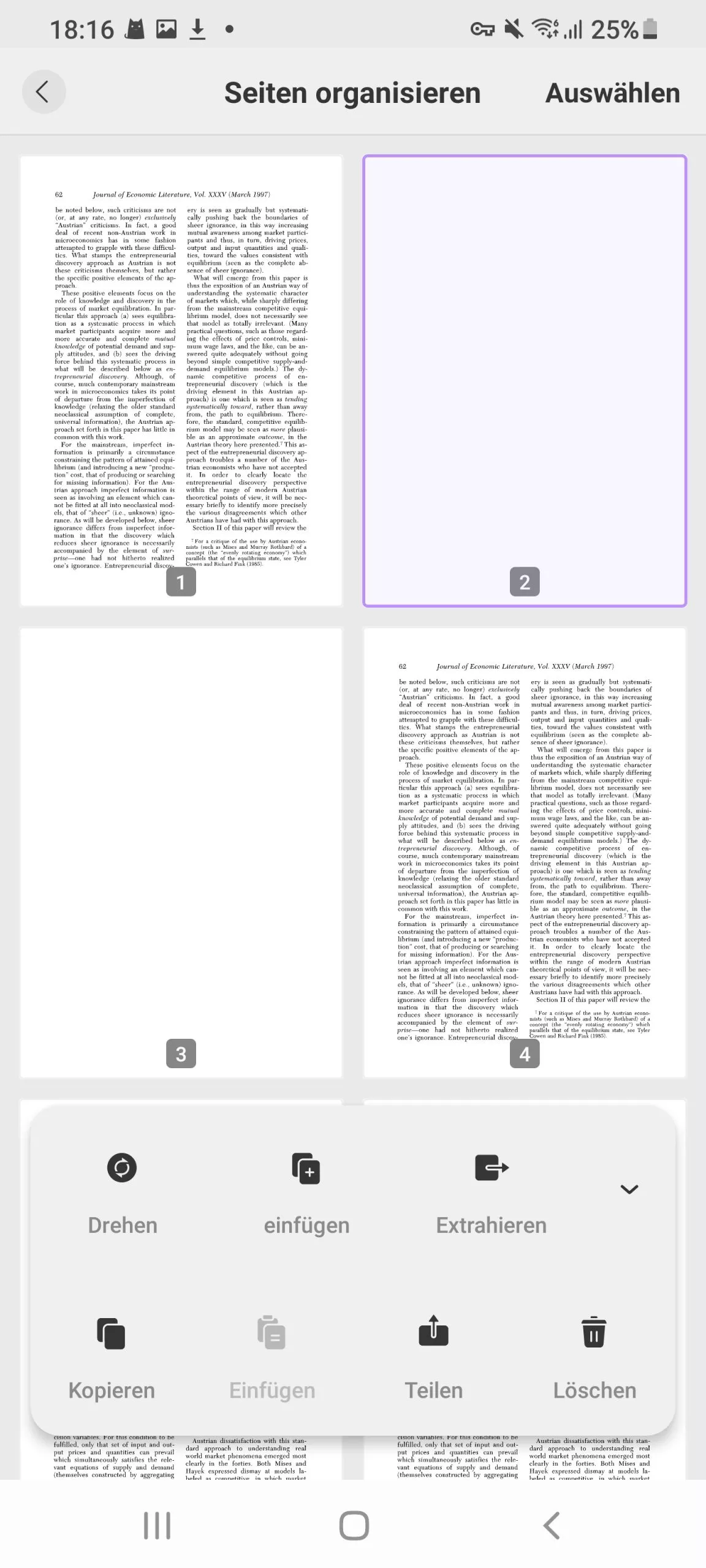
3. Seiten extrahieren
Wähle einfach die Seiten aus, die du extrahieren möchtest, tippe auf „Extrahieren“ und lege ein Verzeichnis zum Speichern der extrahierten Seiten fest.
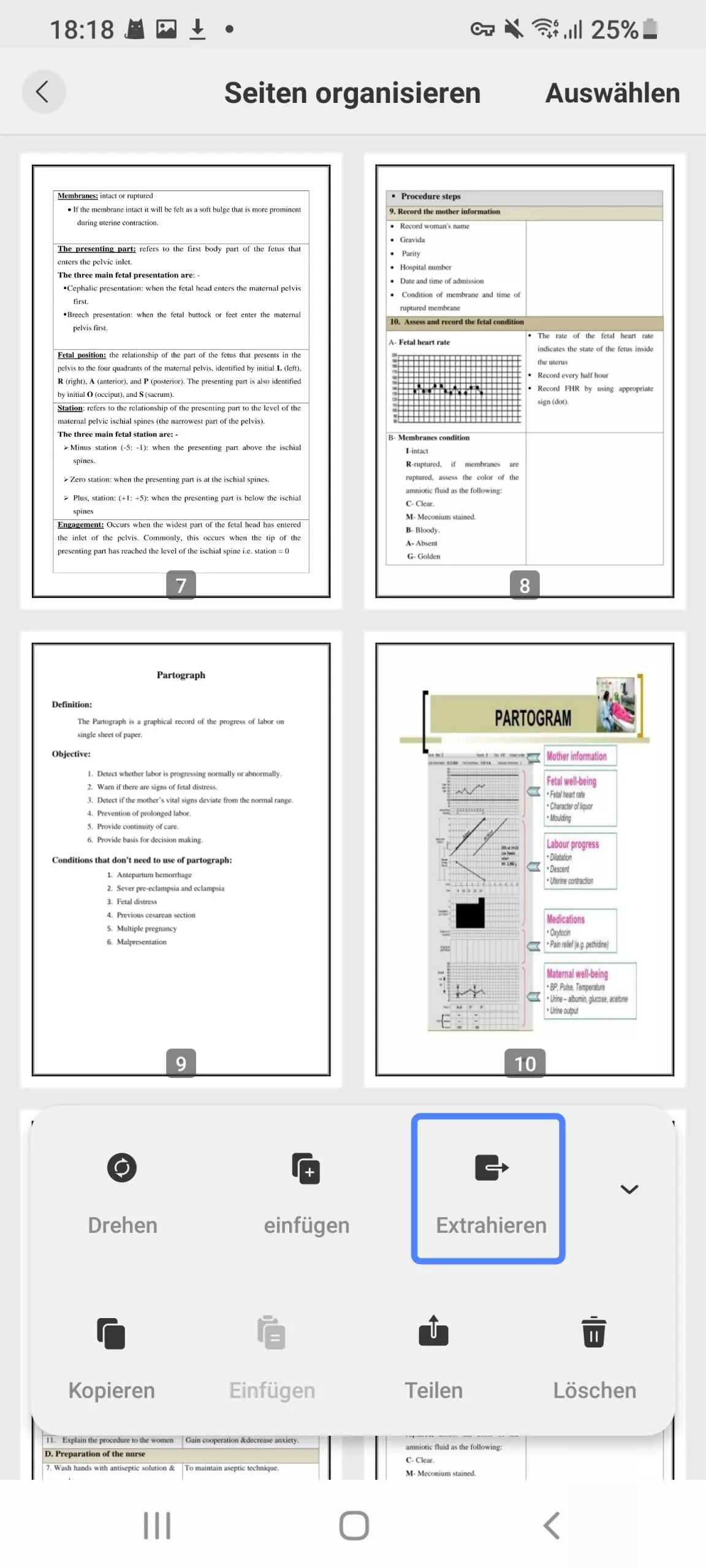
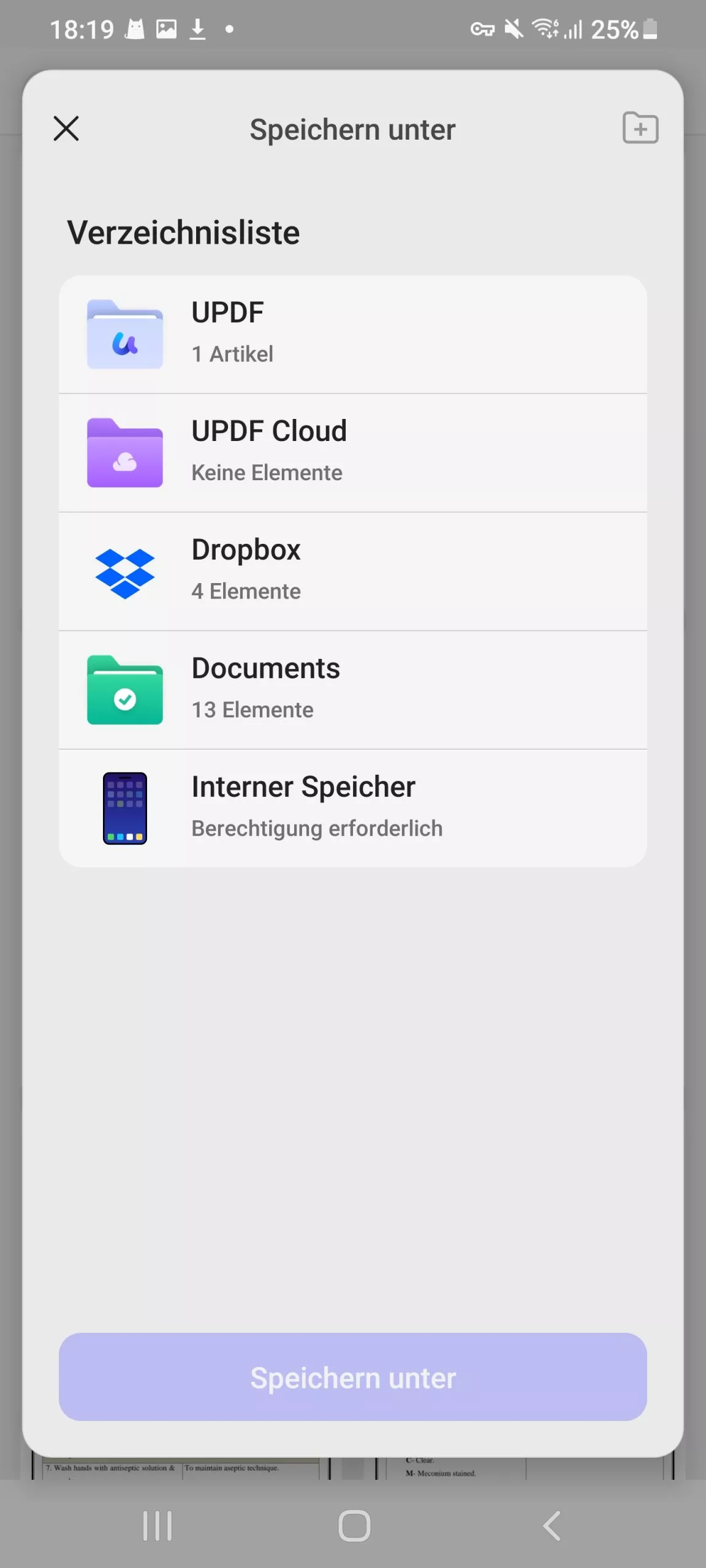
Um mehrere Seiten gleichzeitig zu extrahieren oder alle Seiten auf einmal auszuwählen, klicken Sie einfach oben auf die Schaltfläche „Auswählen“ und wählen Sie dann die gewünschten Seiten aus. Alternativ können Sie oben links auf die Schaltfläche „Alle auswählen“ klicken und anschließend „Speichern unter“ anklicken. Es öffnet sich ein Fenster, in dem Sie ein Verzeichnis zum Speichern der extrahierten Seiten auswählen können.
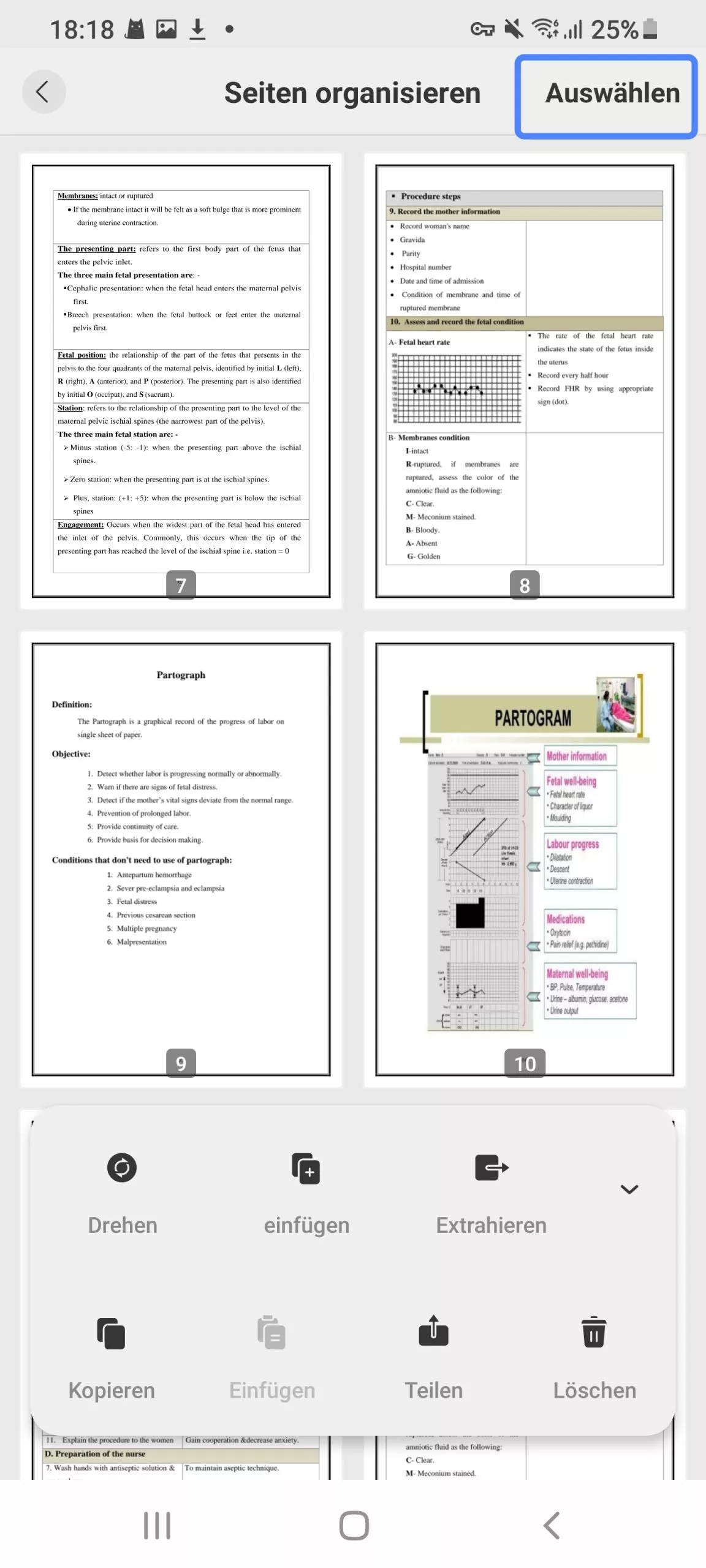
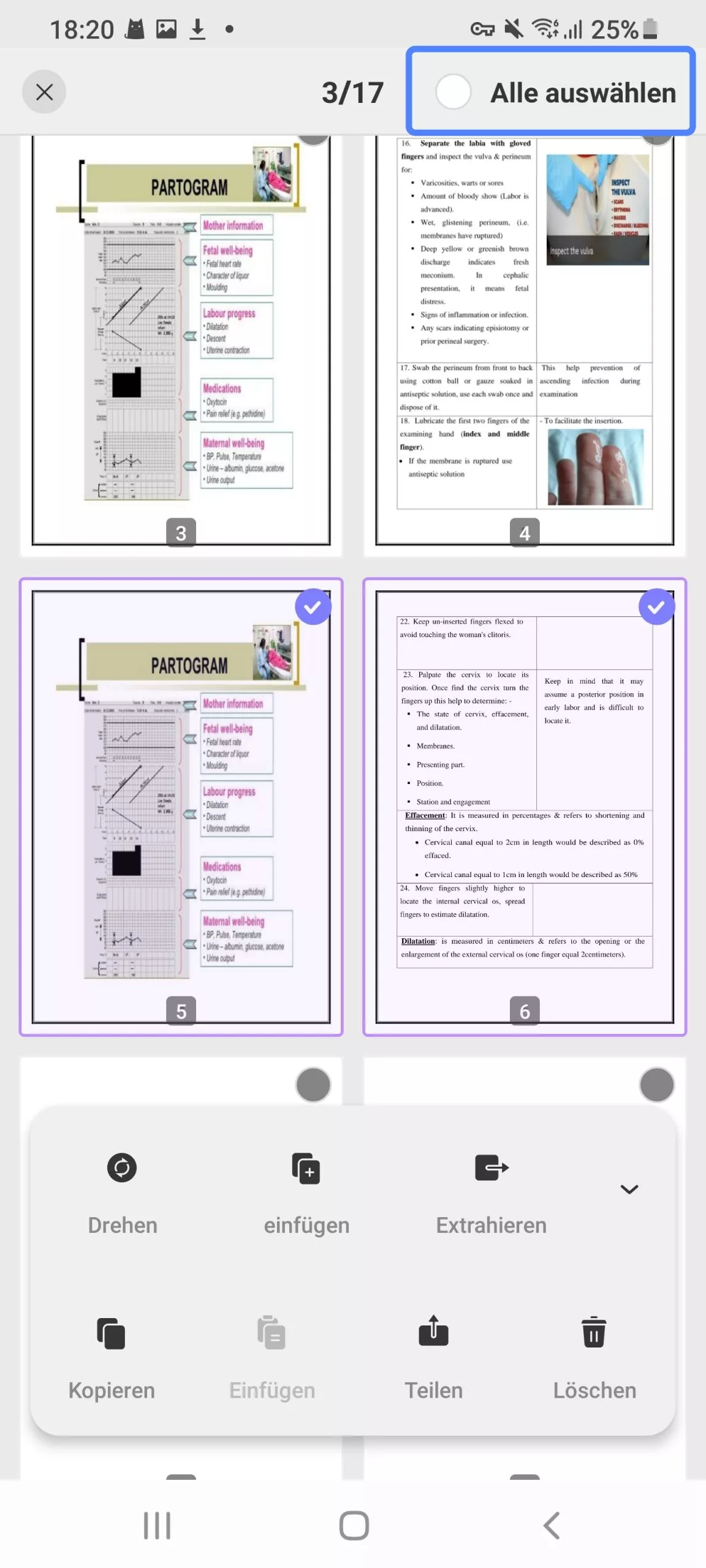
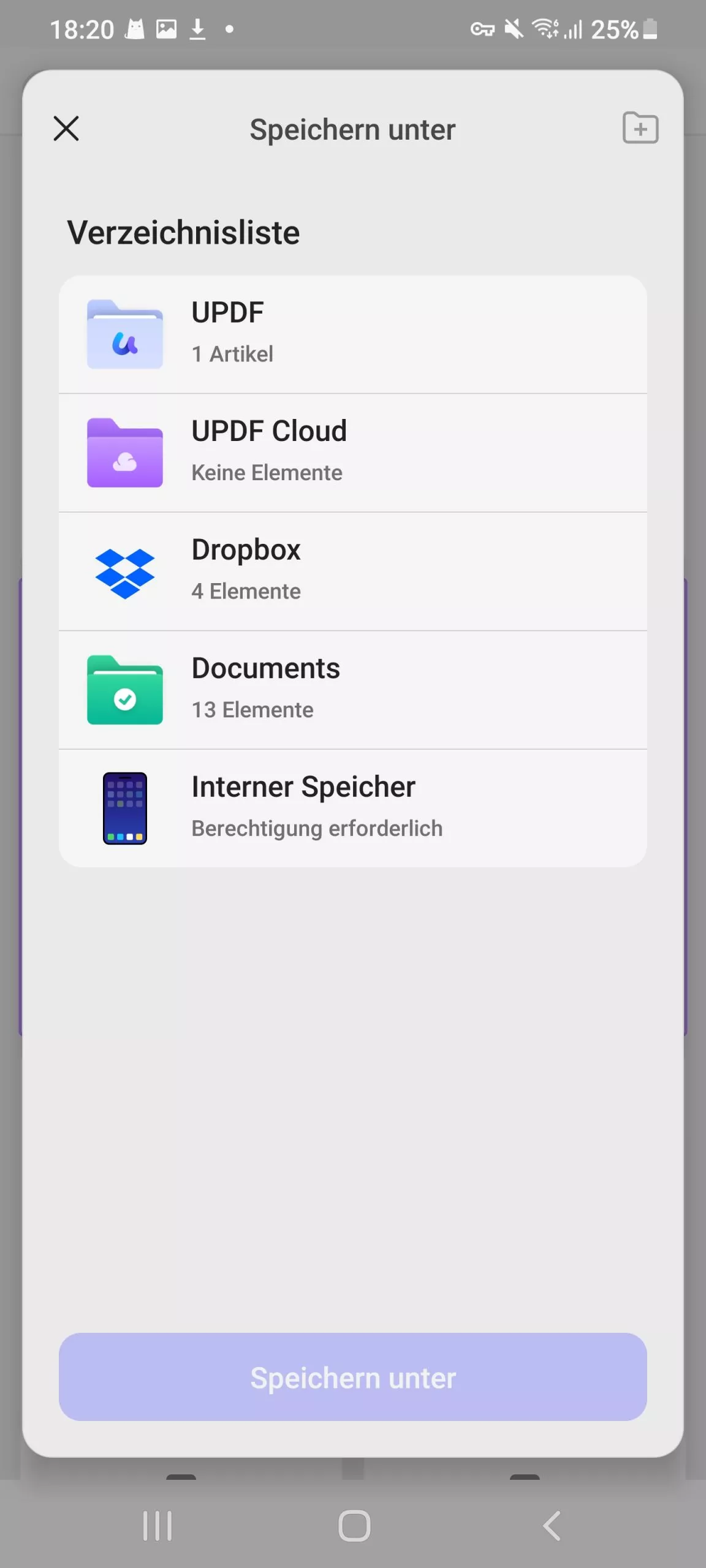
4. Seiten kopieren und einfügen
Wähle die Seite aus, die du duplizieren möchtest, tippe auf „Kopieren“ und verwende dann die Option „Einfügen“.
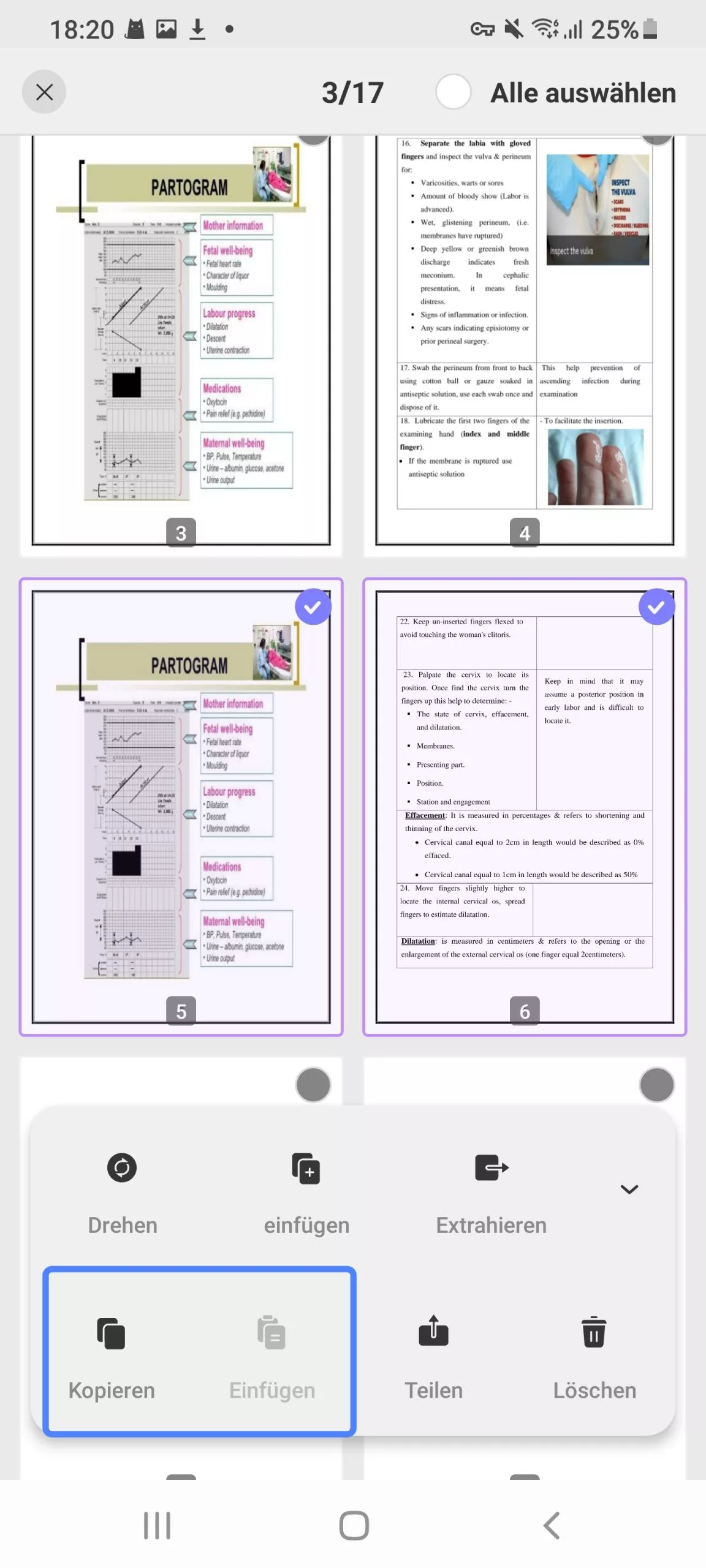
5. Seiten teilen
Wähle eine oder mehrere Seiten aus und die App aus, über die du sie teilen möchtest.
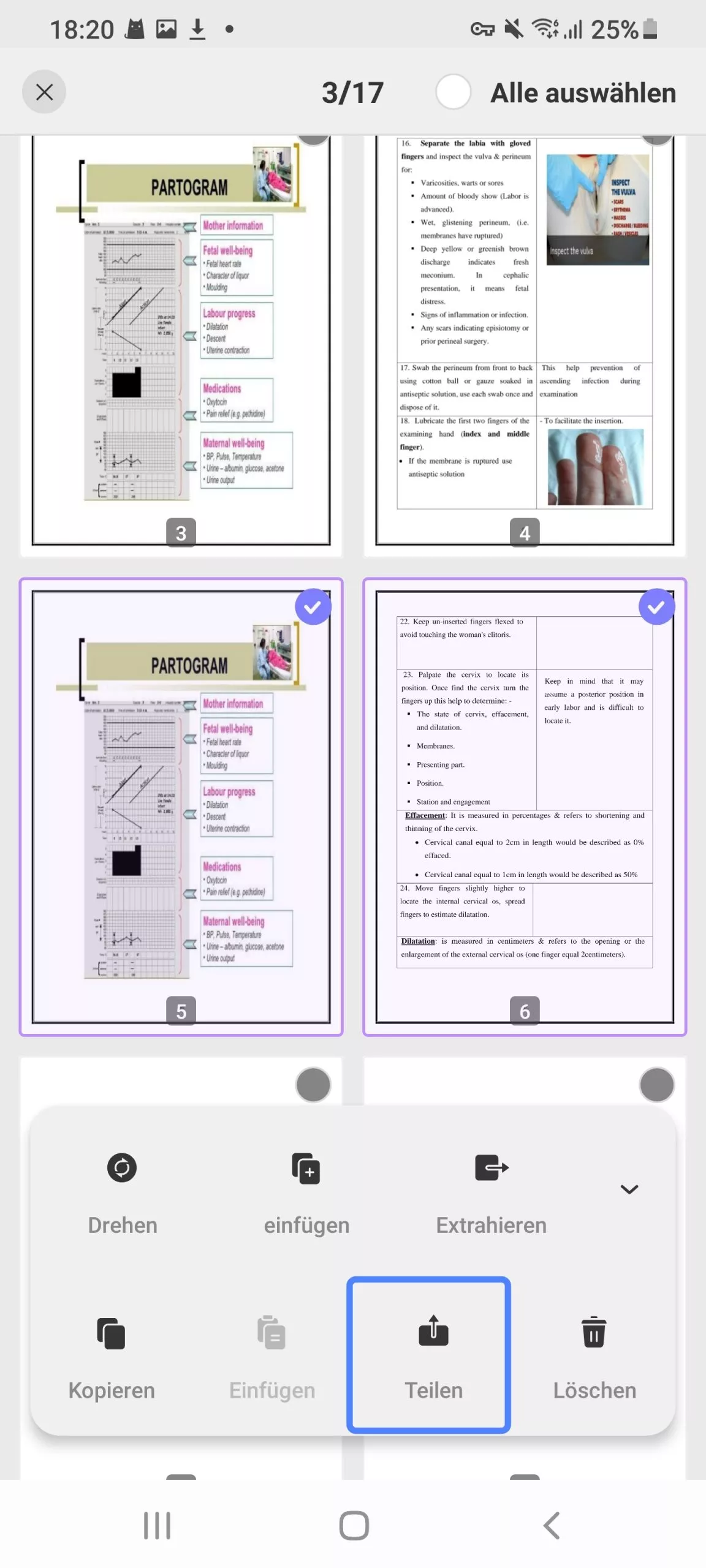
6. Seiten löschen
Wenn du bestimmte Seiten aus der PDF-Datei entfernen musst, wähle diese aus und tippe auf die drei Punkte, um auf die Option „Löschen“ zuzugreifen. Bestätige deine Entscheidung und die Seiten werden entfernt.
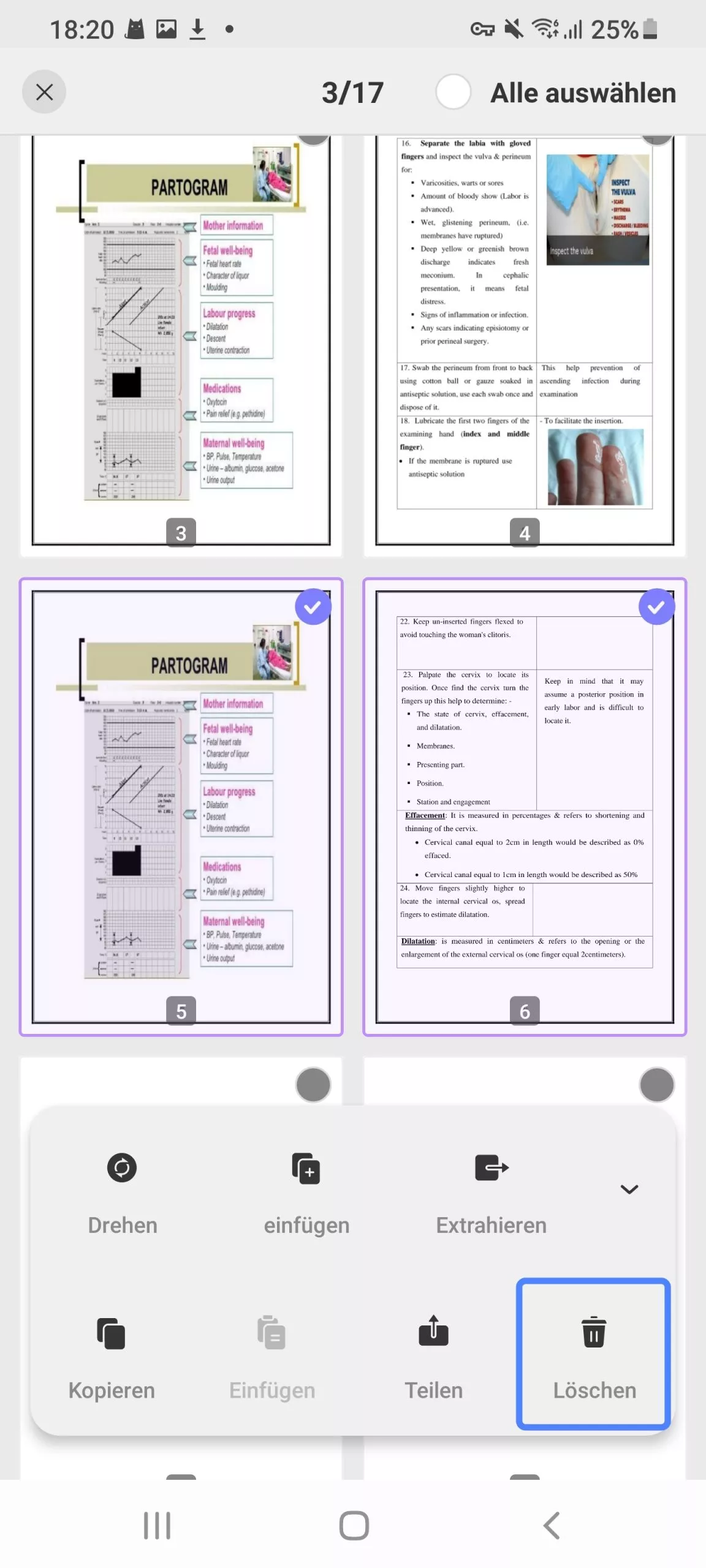
7. Seiten neu anordnen
Um die Reihenfolge der Seiten im Dokument neu anzuordnen, verwende die Miniaturansicht. Ziehe Seiten ganz einfach per Drag-and-Drop in die gewünschte Anordnung.
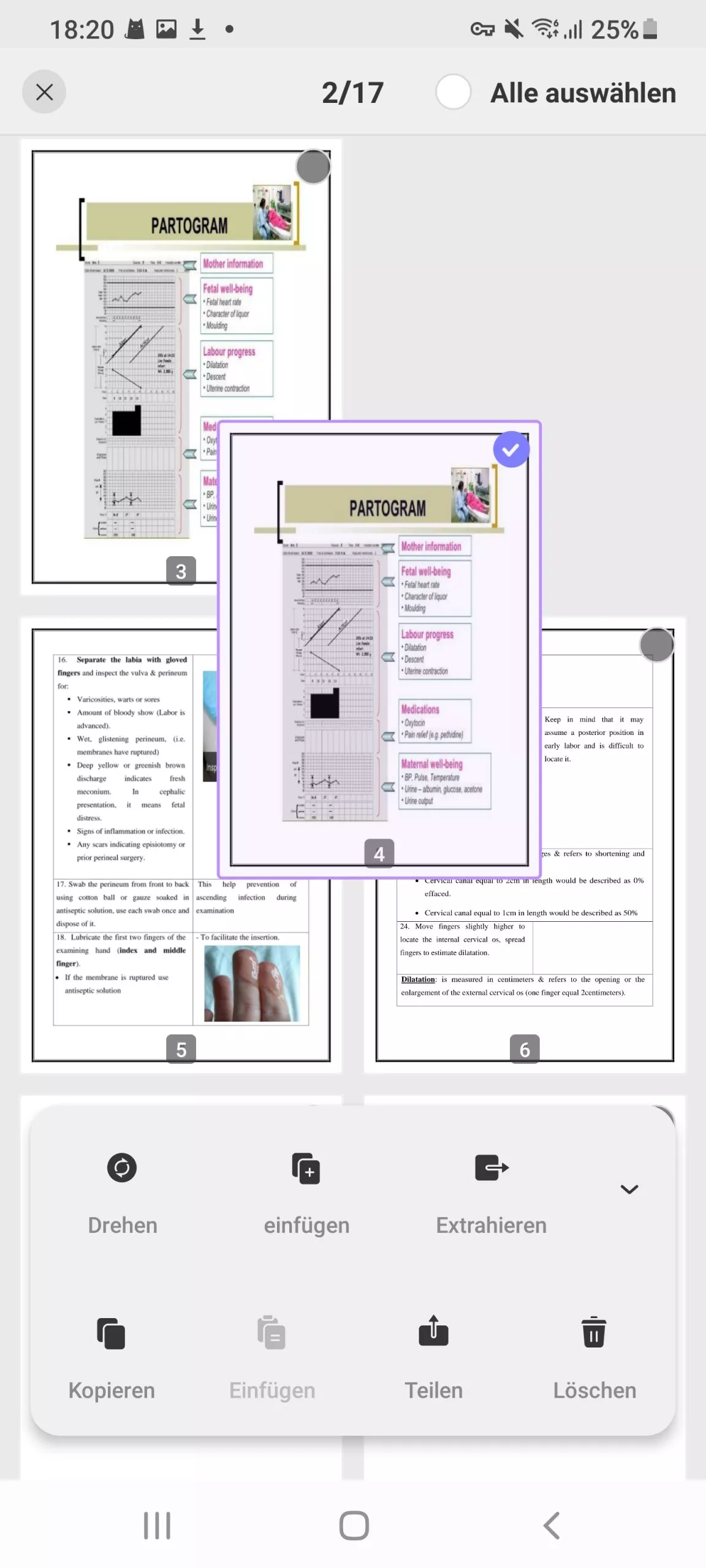
 UPDF
UPDF
 UPDF für Windows
UPDF für Windows UPDF für Mac
UPDF für Mac UPDF für iPhone/iPad
UPDF für iPhone/iPad UPDF für Android
UPDF für Android UPDF AI Online
UPDF AI Online UPDF Sign
UPDF Sign PDF bearbeiten
PDF bearbeiten PDF kommentieren
PDF kommentieren PDF erstellen
PDF erstellen PDF-Formular
PDF-Formular Links bearbeiten
Links bearbeiten PDF konvertieren
PDF konvertieren OCR
OCR PDF in Word
PDF in Word PDF in Bild
PDF in Bild PDF in Excel
PDF in Excel PDF organisieren
PDF organisieren PDFs zusammenführen
PDFs zusammenführen PDF teilen
PDF teilen PDF zuschneiden
PDF zuschneiden PDF drehen
PDF drehen PDF schützen
PDF schützen PDF signieren
PDF signieren PDF schwärzen
PDF schwärzen PDF bereinigen
PDF bereinigen Sicherheit entfernen
Sicherheit entfernen PDF lesen
PDF lesen UPDF Cloud
UPDF Cloud PDF komprimieren
PDF komprimieren PDF drucken
PDF drucken Stapelverarbeitung
Stapelverarbeitung Über UPDF AI
Über UPDF AI UPDF AI Lösungen
UPDF AI Lösungen KI-Benutzerhandbuch
KI-Benutzerhandbuch FAQ zu UPDF AI
FAQ zu UPDF AI PDF zusammenfassen
PDF zusammenfassen PDF übersetzen
PDF übersetzen Chatten mit PDF
Chatten mit PDF Chatten mit AI
Chatten mit AI Chatten mit Bild
Chatten mit Bild PDF zu Mindmap
PDF zu Mindmap PDF erklären
PDF erklären Wissenschaftliche Forschung
Wissenschaftliche Forschung Papersuche
Papersuche KI-Korrektor
KI-Korrektor KI-Schreiber
KI-Schreiber KI-Hausaufgabenhelfer
KI-Hausaufgabenhelfer KI-Quiz-Generator
KI-Quiz-Generator KI-Mathelöser
KI-Mathelöser PDF in Word
PDF in Word PDF in Excel
PDF in Excel PDF in PowerPoint
PDF in PowerPoint Tutorials
Tutorials UPDF Tipps
UPDF Tipps FAQs
FAQs UPDF Bewertungen
UPDF Bewertungen Downloadcenter
Downloadcenter Blog
Blog Newsroom
Newsroom Technische Daten
Technische Daten Updates
Updates UPDF vs. Adobe Acrobat
UPDF vs. Adobe Acrobat UPDF vs. Foxit
UPDF vs. Foxit UPDF vs. PDF Expert
UPDF vs. PDF Expert